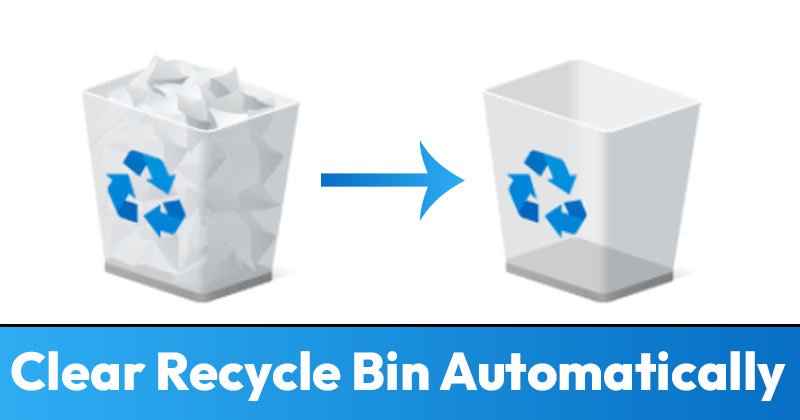
تنظيف سلة المحذوفات Windows 10 بسيط كما هو الحال في باقي إصدارات Windows. للقيام بذلك ، تحتاج إلى النقر بزر الماوس الأيمن على أيقونة سلة المحذوفات وتحديد خيار “إفراغ سلة المحذوفات”.
ومع ذلك ، نعلم جميعًا أنه إجراء يدوي. ومن ثم ، سنعرض لكم اليوم كل شيء مختلفًا. هناك طريقة للتهيئة Windows بحيث يمكن مسح سلة المحذوفات تلقائيًا في كل مرة تقوم فيها بإيقاف تشغيل الكمبيوتر.
بهذه الطريقة ، يمكنك تجنب “ترك آثار” عند استخدام الكمبيوتر. أيضًا ، ستتمكن من توفير بعض مساحة التخزين الإضافية على جهاز الكمبيوتر الخاص بك.
إفراغ سلة المحذوفات عند إيقاف تشغيل ملف Windows كمبيوتر
لذلك ، في هذه المقالة ، سوف نشارك دليلًا تفصيليًا حول حاوية إعادة التدوير الفارغة تلقائيًا عند إيقاف التشغيل Windows 10. لذا ، دعنا نتحقق.
1. بادئ ذي بدء ، انتقل إلى سطح المكتب ، وقم بإنشاء مستند نصي جديد. بعد ذلك ، الصق الأمر التالي: PowerShell.exe-NoProfile -Command Clear-RecycleBin -Confirm: $ falseṣ

2. احفظ الملف بامتداد “.bat”. قد تبدو النتيجة النهائية مثل “Clear Recycle bin.bat”
3. عندما تنقر نقرًا مزدوجًا فوق ملف “.bat” ، فسيتم مسح عناصر سلة المحذوفات تلقائيًا.
4. تحتاج إلى إجراء تغييرات على محرر نهج المجموعة المحلي لجعل العملية تلقائية. يبحث عن gpedit.msc في مربع الحوار RUN.
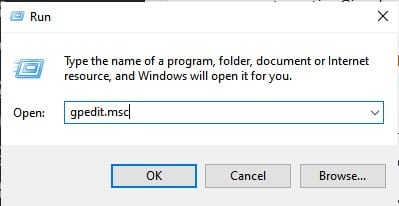
5. بعد ذلك ، انتقل إلى تكوين الكمبيوتر> Windows الإعدادات> البرامج النصية> إيقاف التشغيل.
6. في شاشة إيقاف التشغيل ، حدد أضف> تصفح وحدد النص الذي قمت بإنشائه مسبقًا.

هذا هو؛ انتهيت. هذه هي الطريقة التي يمكنك بها مسح سلة المحذوفات تلقائيًا عند إيقاف تشغيل الكمبيوتر.
استخدام مستشعر التخزين لمسح سلة المحذوفات تلقائيًا
حسنًا ، لن يمسح Storage Sense سلة المحذوفات عند الإغلاق ، ولكن يمكنك جدولتها لمسح سلة المحذوفات على فترات منتظمة. فيما يلي كيفية استخدام مستشعر التخزين لمسح سلة المحذوفات تلقائيًا كل يوم.
1. بادئ ذي بدء ، افتح ملف إعدادات التطبيق على الخاص بك Windows 10 كمبيوتر.

2. في صفحة الإعدادات ، انقر فوق نظام.

3. الآن ، في إعدادات النظام ، انقر فوق تخزين اختيار.
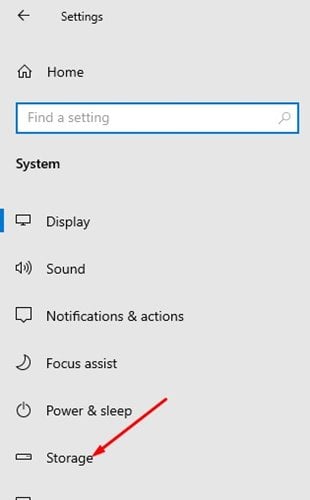
4. في الجزء الأيسر ، قم بتمكين تحسس التخزين الخيار كما هو موضح في لقطة الشاشة.

5. انقر الآن على تكوين استشعار التخزين أو تشغيله الآن حلقة الوصل.
6. الآن قم بالتمرير لأسفل وتمكين احذف الملفات المؤقتة التي لا تستخدمها تطبيقاتي.

7. الآن ، ضمن حذف الملفات في سلة المحذوفات الخاصة بي ، تحتاج إلى ذلك حدد الأيام تريد سلة المحذوفات لتخزين الملفات.
8. إذا كنت ترغب في مسح سلة المحذوفات كل يوم ، فحدد ملف يوم 1 اختيار.

هذا هو! انتهيت. هذه هي الطريقة التي يمكنك بها تكوين مستشعر التخزين لمسح سلة المحذوفات تلقائيًا.
إذن ، تتناول هذه المقالة كيفية إفراغ سلة المحذوفات عند إغلاق ملف Windows كمبيوتر. آمل أن يكون هذا المقال قد ساعدك! يرجى مشاركتها مع أصدقائك أيضا.
